Cómo Crear un PDF con un Fondo
• Filed to: Crear archivo pdf • Proven solutions
Los archivos PDF transparentes se utilizan mejor para guardar ilustraciones impresas con la mejor calidad. Cuando utilizas archivos PDF para imprimir, significa que serán compatibles con cualquier imprenta, ya sea que se haya creado en Acrobat, Illustrator u otro programa de manipulación de imágenes. Los archivos también son de menor tamaño que el tamaño de los programas que crearon la ilustración. Ahora, ¿cómo se puede crear un PDF con un fondo transparente, a partir de otro archivo PDF? Si tienes un PDF y deseas llevarlo para impresión offset, ¿cómo creará el fondo transparente? En este artículo, te mostraremos cómo crear fácilmente un PDF con un fondo transparente con PDFelement Pro.
Parte 1. La Forma Más fácil de Crear PDF con Fondo Transparente
PDFelement Pro es la mejor herramienta para crear PDF con fondo transparente. Esta herramienta tiene potentes funciones de edición que te permiten eliminar los fondos con facilidad. Todo lo que necesitas hacer es importar el documento, obtener el fondo y luego eliminarlo.
Cómo Crear un PDF con Fondo Transparente
Paso 1. Inicia PDFelement Pro e Importa archivos PDF
Abre el archivo en la función "Abrir archivo" después de iniciar el programa. También puedes arrastrar los archivos a la interfaz y se cargarán. Una vez que se cargan los archivos PDF, estás listo para continuar con la creación de un fondo transparente.

Paso 2. Crea un PDF con un Fondo Transparente
Ve al panel "Editar" y elige la opción "Fondo", se abrirá una lista desplegable. Puedes hacer clic en el botón "Agregar fondo" para abrir el panel de edición de fondo. Para crear un fondo transparente, deberás hacer clic en "Apariencia" y establecer "Opacidad" en 0.
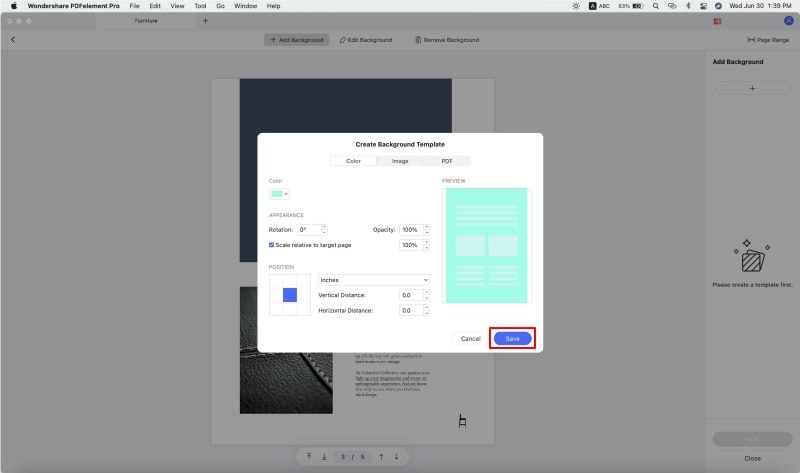
Paso 3. Guarda el Archivo PDF
Después de haber creado un PDF con fondo transparente, abrirás el "Archivo" y harás clic en el botón "Guardar" para guardar el PDF y asegurarte de que el fondo haya permanecido transparente cuando se exporta.

Por Qué Elegir PDFelement Pro para Mac para Crear PDF con un Fondo Transparente
El poder y las características de PDFelement Pro demuestran que se trata de una herramienta flexible para la manipulación de archivos PDF. Si deseas crear, editar o convertir un archivo PDF, esta es la herramienta que debes utilizar. Es posible que otras herramientas de conversión simplemente conviertan los archivos, pero ninguna de ellas permite editarlos correctamente. Existen herramientas gratuitas que puedes utilizar para eliminar un fondo en un archivo PDF, pero no obtendrás los mejores resultados. Quieres un archivo que se pueda utilizar en la impresión offset. Este tipo de impresión requiere archivos de alta calidad y el fondo transparente debe ser realmente transparente.
Las características principales de PDFelement Pro:
- Crear y convertir: ahora puedes crear cualquier documento PDF a partir de otros archivos convirtiéndolo desde otros formatos.
- Firmas digitales: esto es especialmente bueno cuando deseas proteger sus derechos de autor. Firme sus documentos con esta herramienta.
- Crea formularios PDF: ahora tienes la capacidad de crear, editar y completar formularios PDF con facilidad.
- Fácil de usar - el diseño sencillo hace que sea muy sencillo organizar tu trabajo, incluso si estás trabajando con archivos por lotes.
- Edita & OCR – ahora escanear documentos en copias digitales es fácil gracias a la función de edición y OCR.

Parte 2. Cómo Crear un PDF con Fondo Transparente en Adobe Acrobat Pro
Adobe Acrobat Pro es la herramienta principal que la gente usa para crear archivos PDF. También se puede utilizar para crear imágenes PDF con fondos transparentes. Este es el pionero del formato de documento portátil (PDF) que se utiliza para transferir archivos a otras máquinas independientemente de sus herramientas de creación originales. Siempre que tengas un visor de PDF, puedes leer todos los documentos PDF.
Guía paso a paso para crear PDF con fondo transparente con Adobe Acrobat Pro.
Cuando desees crear un PDF con fondo transparente en Adobe Acrobat, este es el proceso simple de usar.
Paso 1. Comienza eligiendo Herramientas > Contenido > Editar objeto.
Paso 2. Ahora selecciona el objeto deseado, que debería ser el área donde desea eliminar el fondo, y luego haz clic derecho sobre él y elige “Editar objeto”.
Paso 3. Esto iniciará el editor de imágenes o el editor de objetos, que deberás utilizar para definir las preferencias de Retoque. Si tienes una imagen vectorial en el documento, también estará disponible Editar imagen. Si seleccionas un mapa de bits, utilizarás Editar objeto para editarlo.
Paso 4. La selección de estas opciones eliminará todas las etiquetas dentro de los archivos PDF. Esto cambiará cómo fluyen las cosas dentro de los archivos PDF y cómo se presentan en una pantalla. Una vez que hayas cambiado la ubicación del objeto y hayas hecho que todo fluya, puedes continuar y eliminar el fondo y luego guardar tu archivo en PDF una vez más.
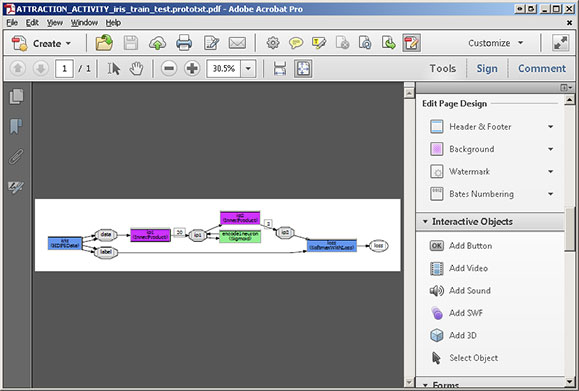
Parte 3. Cómo crear PDF con Fondo Transparente en inDesign
Para crear fondos transparentes en un archivo PDF, puedes utilizar Adobr InDesign. Ya estarás trabajando en un documento que tiene transparencia, y el truco simple es asegurarte de que el PDF resultante tenga un fondo transparente.
Pasos para crear PDF con fondo transparente usando Adobe InDesign.
Adobe InDesign, como todos los demás programas de manipulación de imágenes, se puede utilizar para exportar documentos transparentes. Si necesitas formatos PDF para los servicios de preimpresión, la herramienta te permitirá obtener imágenes acopladas como PDF. Así es como puedes hacerlo en dos sencillos pasos.
Paso 1. Después de trabajar en el documento que estás creando en InDesign, debes exportarlo en forma de PDF de Adobe. Esta opción está disponible cuando estás haciendo la copia final.
Paso 2. Cuando se te pida el formato, seleccionarás exportar con transparencia, lo que significa que la imagen se aplanará. Esto es muy bueno siempre y cuando estés seguro del diseño final. Las imágenes aplanadas no se pueden editar más tarde.
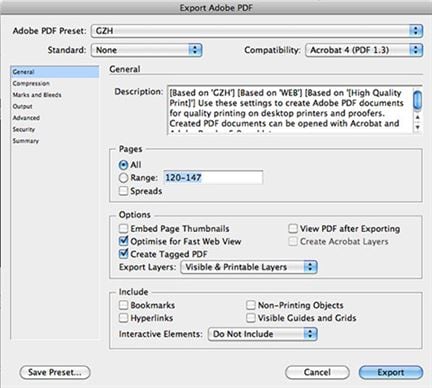




Florencia Arias
staff Editor